怎么把wps office页面设置?今天快下班时,老板让我把近期工作数据全部做成表格。
不就是填数据吗,这还不容易,我三下五除二就搞定了!
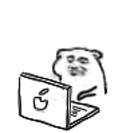
但是,表格上交后老板却很不满意……因为我的表格,不仅没有按照要求调整页面,而且太杂乱无章了!

一旁的同事问我:
你表格页面都不调整的吗? 不是有页面设置标准吗? 这一堆挤在一起,多难看啊?
我沉默了,我不调整表格页面,是因为我确实不会 T-T,页面大小布局啥的,我都统统默认…… 同事看不下去了,决定送佛送到西,好好教教禾一怎么调整页面设置。 现在禾一已经 get 到页面调整的要点啦,这就来给大家分享分享~

对了,禾一演示用的是 WPS 哦~ 在正式介绍前,大家可以先点击 WPS 工作簿顶的部菜单栏,然后点击页面布局,工具栏会出现血多页面布局的调整项:
比如页面大小、纸张方向、页边距、打印区域,一目了然~
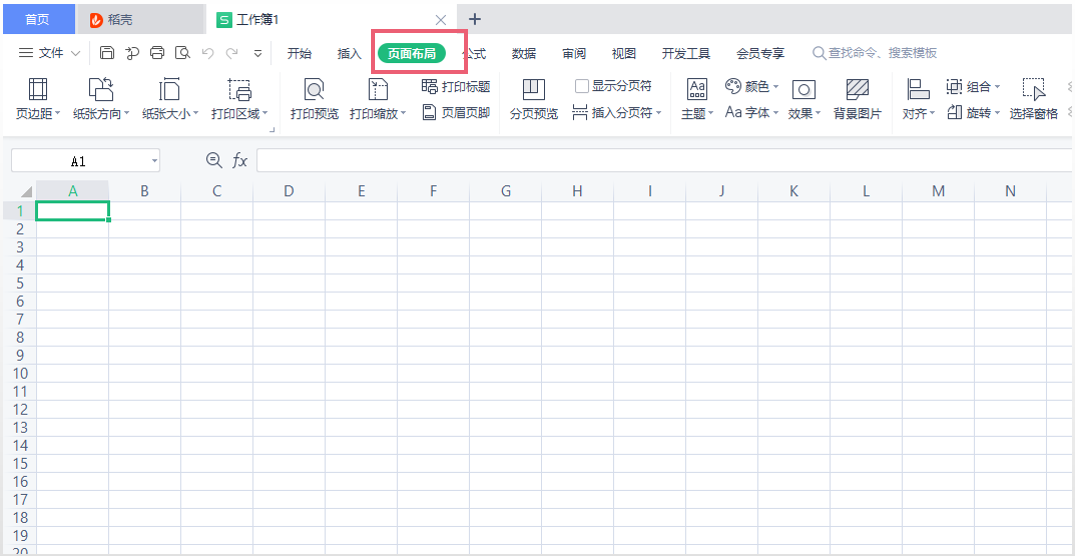
▌调整页面大小 我们先来咳咳页面大小如何调整~ 点击【页面布局】——【纸张大小】,然后根据自己的需要选择合适的纸张大小,表格默认的页面大小是国际标准 A4 哦。
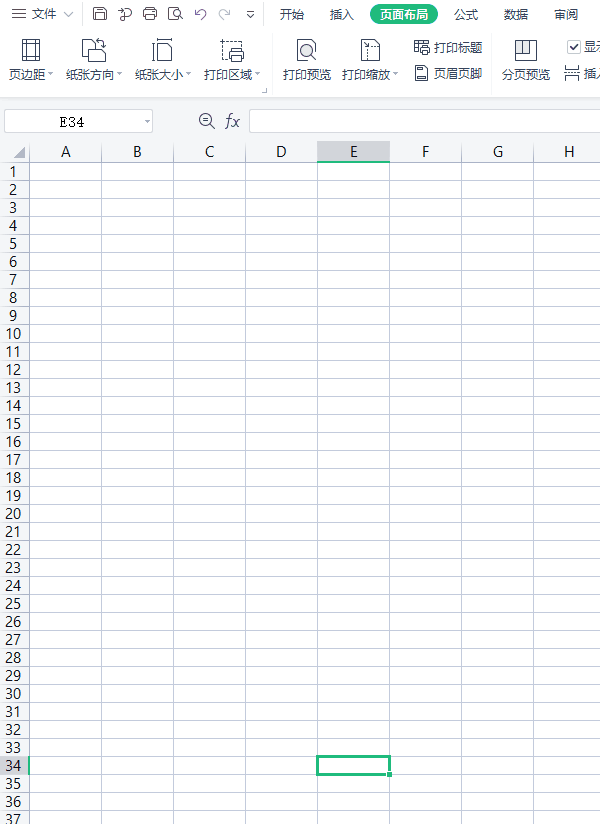
如果没有你需要的页面预设,还可以点击纸张大小选项卡最下方的【其他纸张大小】,对各项数值进行更详细的设置。
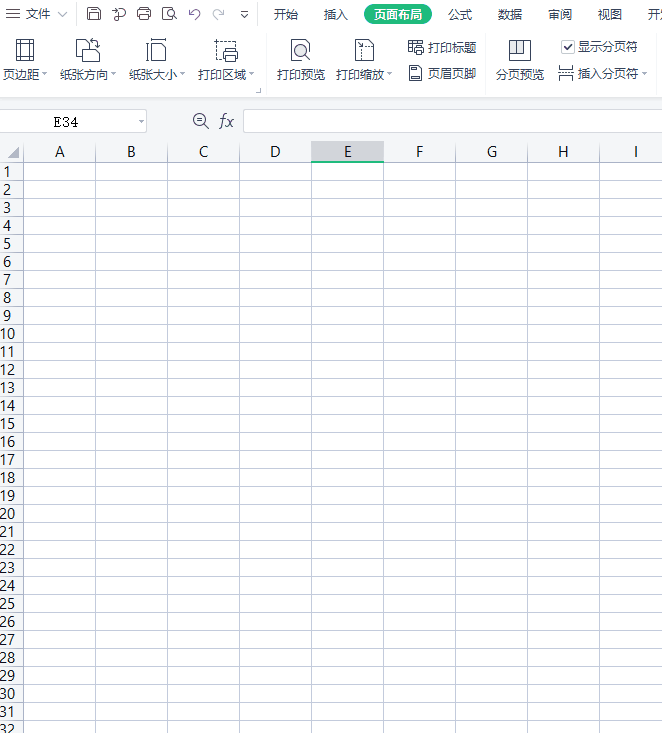
▌调整纸张方向 我们再来看看纸张方向的调整~ 首先点击【页面布局】——【纸张方向】,根据自身需要选择横向或纵向就 ok 啦~
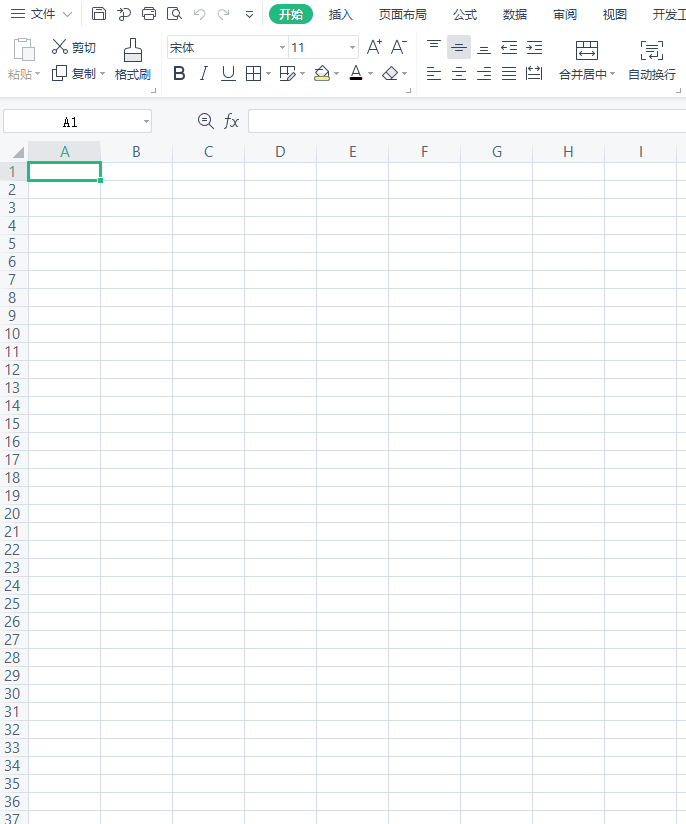
▌页边距调整 页边距的设置页很重要,大家千万不能忽视~ 同样是先点击【页面布局】,然后选择【页边距】,就可以对页边距进行设置啦~ WPS 中有一些预设选项,如果有合适的,直接选择就好,没有的话也可以进行自定义调整。
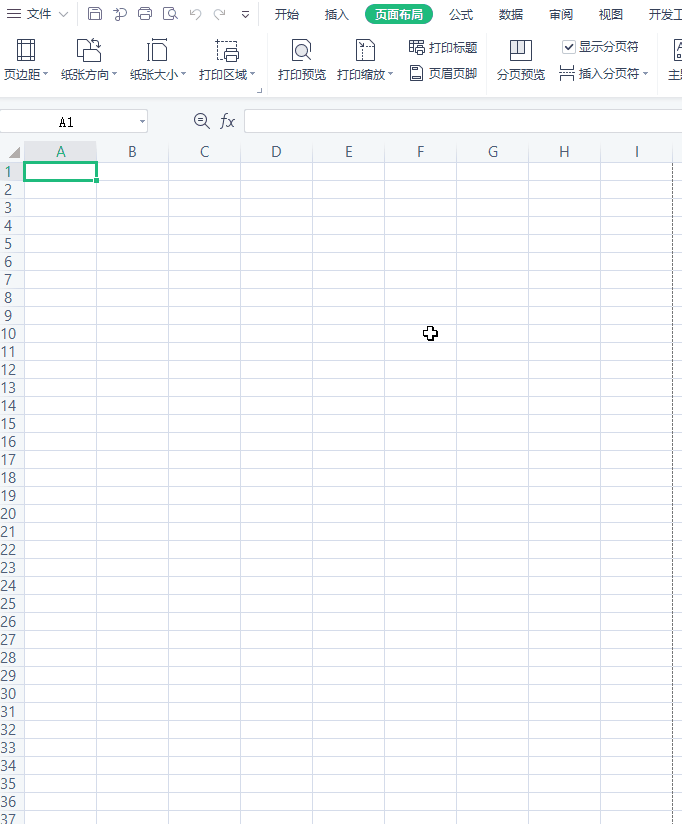
▌设置打印区域
最后,再教大家一个小妙招~ 如果你只想打印工作表中部分内容,怎么办呢? 你可以先框选需要打印部分的单元格~ 然后点击【页面布局】——【打印区域】——【设置打印区域】,就可以只打印这部分内容啦~
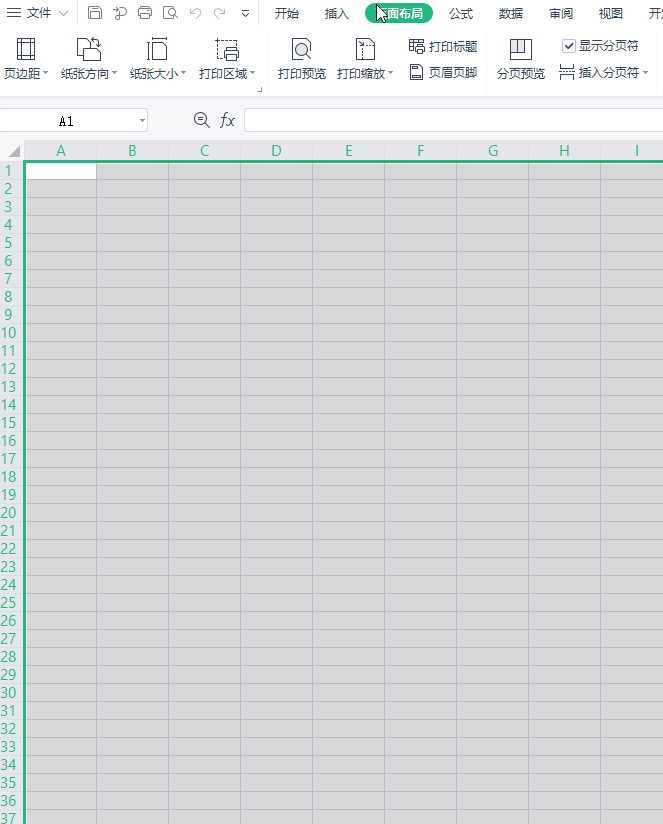
这些操作都没有很难哦,大家赶紧试试吧!
 office办公软件入门基础教程
office办公软件入门基础教程
